win10系统怎么改成win8系统
解决方法:直接重新安装win8系统。如果win8自动升级到win10在30天之内,可以恢复到win8系统。 方法如下:1、点击开始菜单-设置-升级和恢复-恢复,找到回退到win8的选项。正常在升级到win10的31天之内,只要没有破坏支持回退的文件夹(windows.old),也没有执行重置,计划磁盘整理等动作,回退到之前老版本操作系统的功能就会正常工作。2、点击开始后,windows会询问为何要进行回退,选择一个原因,然后点击下一步。3、这一步windows系统提醒用户注意事项,例如,某些程序需要被重新安装。然后点击下一步。4、这里提醒用户,如果回退到的老系统有密码,需要用户知道原始的密码。然后点击下一步。5、确认好以上信息后,点击会退到之前的版本,然后等待结束后,就会回退到升级win10之前的win8操作系统。如果超过30天采用“硬盘安装法”安装win8系统。一、安装前准备1、保证能够正常进入系统;2、下载Ghost Win8系统镜像文件;二、安装步骤1、首先下载Ghost Win8系统镜像比如“GHOST_WIN8_1_PRO_X86_2014_10.iso”到本地硬盘上(这里下载在D盘上);2、解压所下载的“GHOST_WIN8_1_PRO_X86_2014_10.iso”镜像;3、把“WIN8.GHO”和“安装系统.exe”两个文件剪切到磁盘根目录下,这里选择放在D盘里;4、双击“安装系统.exe”,选择“C盘”(C盘为系统磁盘),插入映像文件“WIN8.GHO”,接着点击执行,如图所示: 5、选择“执行后”电脑会自动重启,格式化C盘,还原数据;6、数据还原之后,自动重启,进入驱动安装界面; 7、等程序安装完成之后,再次重启,进入全新的Win8系统界面。
电脑win10系统改成win8系统可以直接下载win8系统镜像文件后再使用u盘启动盘进行安装即可,具体安装操作步骤如下: 准备工作:① 下载u深度u盘启动盘制作工具② 一个能够正常使用的u盘(容量大小建议在4g以上)③了解电脑u盘启动快捷键 安装系统到电脑本地操作步骤:1、首先将u盘制作成u深度u盘启动盘,重启电脑等待出现开机画面按下启动快捷键,选择u盘启动进入到u深度主菜单,选取“【02】U深度WIN8 PE标准版(新机器)”选项,按下回车键确认,如下图所示: 2、进入win8pe系统,将会自行弹出安装工具,点击“浏览”进行选择存到u盘中的win8系统镜像文件,如下图所示: 3、等待u深度pe装机工具自动加载win8系统镜像包安装文件,只需选择安装磁盘位置,然后点击“确定”按钮即可,如下图所示: 4、此时在弹出的提示窗口直接点击“确定”按钮,如下图所示: 5、随后安装工具开始工作,需要耐心等待几分钟, 如下图所示: 6、完成后会弹出重启电脑提示,点击“是(Y)”按钮即可,如下图所示: 7 、此时就可以拔除u盘了,重启系统开始进行安装,无需进行操作,等待安装完成即可,最终进入系统桌面前还会重启一次,如下图所示:
win8怎么升级win10系统
电脑win10系统改成win8系统可以直接下载win8系统镜像文件后再使用u盘启动盘进行安装即可,具体安装操作步骤如下: 准备工作:① 下载u深度u盘启动盘制作工具② 一个能够正常使用的u盘(容量大小建议在4g以上)③了解电脑u盘启动快捷键 安装系统到电脑本地操作步骤:1、首先将u盘制作成u深度u盘启动盘,重启电脑等待出现开机画面按下启动快捷键,选择u盘启动进入到u深度主菜单,选取“【02】U深度WIN8 PE标准版(新机器)”选项,按下回车键确认,如下图所示: 2、进入win8pe系统,将会自行弹出安装工具,点击“浏览”进行选择存到u盘中的win8系统镜像文件,如下图所示: 3、等待u深度pe装机工具自动加载win8系统镜像包安装文件,只需选择安装磁盘位置,然后点击“确定”按钮即可,如下图所示: 4、此时在弹出的提示窗口直接点击“确定”按钮,如下图所示: 5、随后安装工具开始工作,需要耐心等待几分钟, 如下图所示: 6、完成后会弹出重启电脑提示,点击“是(Y)”按钮即可,如下图所示: 7 、此时就可以拔除u盘了,重启系统开始进行安装,无需进行操作,等待安装完成即可,最终进入系统桌面前还会重启一次,如下图所示:
win8怎么升级win10系统

win10怎么改win8系统
win10改装win8.1步骤如下 1、制作好uefi pe启动U盘之后,将win8.1 64位系统iso镜像直接复制到U盘gho目录下; 2、在预装win10电脑上插入U盘,启动之后不停按F12或F11或Esc等快捷键,在弹出的启动项选择框中,选择识别到的U盘选项,如果有UEFI前缀的启动项,要选择uefi的项,回车从uefi引导启动,不同电脑启动热键不同,如果不是这些按键,参考上面启动设置教程; 3、由于制作方式不同,有些uefi pe启动盘会直接进入pe系统,有些则会先显示这个主界面,如果进入这个界面,选择【02】回车运行win8PEx64; 4、进入pe系统之后,双击打开【大白菜PE一键装机】,GHO WIM ISO映像路径选择ghost win8.1 x64 iso文件,然后点击下拉框,工具会自动提取win8.gho文件,选择win8.gho文件; 5、接着选择【还原分区】,选择系统安装位置,一般是C盘,如果不是C盘,根据磁盘图标(带有Windows图标)或硬盘的大小来选择,点击确定; 6、弹出这个对话框,勾选这些项,如果是usb3.0,可以勾选注入驱动,点击确定; 7、转到这个界面,执行win8.1系统安装到C盘的过程,等待进度条执行完成; 8、操作完成后,会提示电脑即将重启,点击是重启电脑; 9、此时拔出U盘,不拔除也可以,会自动进入这个界面,继续执行win8.1系统的安装和配置过程; 10、整个安装过程需要5-10分钟,在启动进入win8.1桌面之后,win10就换成win8.1系统了。 以上就是win10改装win8.1系统的方法
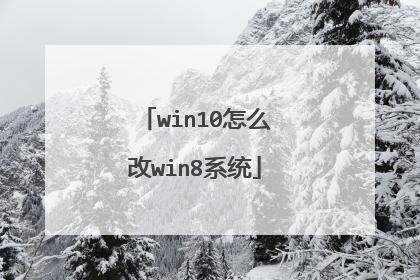
win10改win8怎样重装系统
win10改win8重装系统步骤: 准备工具: 1、u启动u盘 2、win8 系统镜像包 具体步骤: 一、制作u启动盘 1、从网上下载u启动u盘启动盘制作工具安装包 2、安装u启动u盘启动盘制作工具 3、插入u盘,打开u启动u盘启动盘制作工具,点击“一键制作启动U盘” 4、弹窗确认,执行一键制作启动u盘操作 二、安装win8 1、制作好u盘启动盘,接着将该u启动盘插入电脑usb接口,按开机启动快捷键进入u启动主菜单界面选择【02】运行u启动win8pe标准版(新机器)。 2、在u启动pe装机工具中选择win8专业版镜像存放在c盘中,点击确定 3、在还原提醒框中勾选复选框“完成后重启”,点击确定 4、还原后会重启电脑,然后进行程序安装,等待安装完成 5、程序安装完成后进行系统设置,设置完成就可以使用win8系统了。
win10改win8可以直接使用u启动U盘启动盘重装: 1、在u启动官网下载u盘启动盘制作工具,制作一个u盘启动盘,并将制作好的u盘启动盘插入电脑usb接口。重启电脑便能进入u启动主菜单界面。 2、在pe装机工具中,点击浏览选择win8系统镜像存放在c盘中,点击确定 3、提醒程序将执行还原操作,勾选复选框“完成后重启”,点击确定 4、进行还原过程,还原后会自动重启电脑,然后进行程序安装,等待安装完成 5、最后等待系统的部署,部署结束后win8系统就安装完成了。此时您就可以根据电脑情况安装相应驱动咯。
可以用U盘安装win8的系统的:1、制作启动盘。下载老毛桃、大白菜、装你妹等(都是免费的)U盘制作软件,安装软件,启动,按提示制作好启动盘。 2、下载一个win8的ISO文件,压缩型系统文件解压(ISO型系统文件直接转到U盘)到制作好的U盘,启动盘就做好了。3、用U盘安装系统。插入U盘开机,按DEL或其它键进入BIOS,设置从USB启动-F10-Y-回车。(台机:removable是可移动的驱动器,USB HDD是在硬盘启动器里面的,可以用小键盘上那个有+号的键调整USB启动到最上面就行了)4、进入PE界面后,选择“安装系统”。5、安装完成后,拔出U盘,电脑自动重启,点击:从本地硬盘启动电脑,继续安装。 6、安装完成后,重启。开机-进入BIOS-设置电脑从硬盘启动-F10-Y-回车。以后开机就是从硬盘启动了。
win10改win8可以直接使用u启动U盘启动盘重装: 1、在u启动官网下载u盘启动盘制作工具,制作一个u盘启动盘,并将制作好的u盘启动盘插入电脑usb接口。重启电脑便能进入u启动主菜单界面。 2、在pe装机工具中,点击浏览选择win8系统镜像存放在c盘中,点击确定 3、提醒程序将执行还原操作,勾选复选框“完成后重启”,点击确定 4、进行还原过程,还原后会自动重启电脑,然后进行程序安装,等待安装完成 5、最后等待系统的部署,部署结束后win8系统就安装完成了。此时您就可以根据电脑情况安装相应驱动咯。
可以用U盘安装win8的系统的:1、制作启动盘。下载老毛桃、大白菜、装你妹等(都是免费的)U盘制作软件,安装软件,启动,按提示制作好启动盘。 2、下载一个win8的ISO文件,压缩型系统文件解压(ISO型系统文件直接转到U盘)到制作好的U盘,启动盘就做好了。3、用U盘安装系统。插入U盘开机,按DEL或其它键进入BIOS,设置从USB启动-F10-Y-回车。(台机:removable是可移动的驱动器,USB HDD是在硬盘启动器里面的,可以用小键盘上那个有+号的键调整USB启动到最上面就行了)4、进入PE界面后,选择“安装系统”。5、安装完成后,拔出U盘,电脑自动重启,点击:从本地硬盘启动电脑,继续安装。 6、安装完成后,重启。开机-进入BIOS-设置电脑从硬盘启动-F10-Y-回车。以后开机就是从硬盘启动了。

怎样把win10系统换成win8系统
第一步:单击左下角开始菜单,点击【设置】 第二步:打开【更新和安全】 第三步:在【更新和安全】选项里面找到【恢复】,然后单击回退到windows8.1(在升级win10后一个月可回退至原系统) 第四步:系统会问你回退的原因,乱点一个就行了。 第五步:这时,windows会自动弹出一个【不要被锁定】的提示框,因为回退到WIN8.1系统后只能使用本地用户登录,所以你最好先回忆一下以前的用户密码,或者现在新一个本地用户。 第六步:弹出【感谢您试用windows 10】的消息框,如果决定要回退到win8.1的话,单击【回退到windows 8.1】,系统会自动执行回滚。 第七步:电脑会自动重启,重启后屏幕上只有【正在还原以前版本的windows】的提示语,耐心等几分钟就能回到win8.1了。
两个办法:一个是重装,一个是退回原系统,退回原系统这个原系统必须是WIN8,重装系统这个就不必多说了,大部分人都会,不会也没关系,网上一大把教程,在这里说明下退回WIN8原系统 Win10降级Win8教程: 1.打开电脑设置 2.点击更新和安全 3.点击【恢复】,然后如图所示点击【开始】 4.选择“回退”理由(可多选),然后点击“下一步”继续 5.仔细阅读注意事项,全过程需要有稳定电源支持,也就是说笔记本和平板电脑需要在接入电源线的状态下进行回退操作,电池模式不被允许;另外,系统还提示了一些关于文件和程序可能受到的影响。了解并采取措施之后,点击“下一步”继续 6.对于已经设定登录密码的用户,回退后密码将被恢复,因此你需要知道该密码才能正常登录。确认该消息不会影响到你的使用后,点击“下一步”继续 7.需要确认的最后一步,提醒Win7/Win8.1用户可以随时再次升级到Win10。今后免费安装Win10将不再受到“正式版发布1年内”的时间限制,也不受安装方式的限制,纯净安装也将完全免费 8.点击“回退到Windows8(或Windows 7)”后,系统自动重启,并开始回退过程,该过程耗费时间和原系统软件安装等使用情况有直接关系。回退后的Win7/Win8.1系统仍然保持激活状态
第一步:单击左下角开始菜单,点击【设置】 第二步:打开【更新和安全】 第三步:在【更新和安全】选项里面找到【恢复】,然后单击回退到windows8.1(在升级win10后一个月可回退至原系统) 第四步:系统会问你回退的原因,乱点一个就行了。 第五步:这时,windows会自动弹出一个【不要被锁定】的提示框,因为回退到WIN8.1系统后只能使用本地用户登录,所以你最好先回忆一下以前的用户密码,或者现在新一个本地用户。 第六步:弹出【感谢您试用windows 10】的消息框,如果决定要回退到win8.1的话,单击【回退到windows 8.1】,系统会自动执行回滚。 第七步:电脑会自动重启,重启后屏幕上只有【正在还原以前版本的windows】的提示语,耐心等几分钟就能回到win8.1了。
重新装系统,在网上下个WIN8的系统就好,以后不要更新系统。
重装系统。。现在网上的重装系统还是挺多的,上次我用过的萝卜菜重装系统效率不错,百度直接可以搜到
两个办法:一个是重装,一个是退回原系统,退回原系统这个原系统必须是WIN8,重装系统这个就不必多说了,大部分人都会,不会也没关系,网上一大把教程,在这里说明下退回WIN8原系统 Win10降级Win8教程: 1.打开电脑设置 2.点击更新和安全 3.点击【恢复】,然后如图所示点击【开始】 4.选择“回退”理由(可多选),然后点击“下一步”继续 5.仔细阅读注意事项,全过程需要有稳定电源支持,也就是说笔记本和平板电脑需要在接入电源线的状态下进行回退操作,电池模式不被允许;另外,系统还提示了一些关于文件和程序可能受到的影响。了解并采取措施之后,点击“下一步”继续 6.对于已经设定登录密码的用户,回退后密码将被恢复,因此你需要知道该密码才能正常登录。确认该消息不会影响到你的使用后,点击“下一步”继续 7.需要确认的最后一步,提醒Win7/Win8.1用户可以随时再次升级到Win10。今后免费安装Win10将不再受到“正式版发布1年内”的时间限制,也不受安装方式的限制,纯净安装也将完全免费 8.点击“回退到Windows8(或Windows 7)”后,系统自动重启,并开始回退过程,该过程耗费时间和原系统软件安装等使用情况有直接关系。回退后的Win7/Win8.1系统仍然保持激活状态
第一步:单击左下角开始菜单,点击【设置】 第二步:打开【更新和安全】 第三步:在【更新和安全】选项里面找到【恢复】,然后单击回退到windows8.1(在升级win10后一个月可回退至原系统) 第四步:系统会问你回退的原因,乱点一个就行了。 第五步:这时,windows会自动弹出一个【不要被锁定】的提示框,因为回退到WIN8.1系统后只能使用本地用户登录,所以你最好先回忆一下以前的用户密码,或者现在新一个本地用户。 第六步:弹出【感谢您试用windows 10】的消息框,如果决定要回退到win8.1的话,单击【回退到windows 8.1】,系统会自动执行回滚。 第七步:电脑会自动重启,重启后屏幕上只有【正在还原以前版本的windows】的提示语,耐心等几分钟就能回到win8.1了。
重新装系统,在网上下个WIN8的系统就好,以后不要更新系统。
重装系统。。现在网上的重装系统还是挺多的,上次我用过的萝卜菜重装系统效率不错,百度直接可以搜到

win10怎么安装win8双系统
win10安装win8双系统步骤如下: 准备工具: 1、uefi版老毛桃U盘启动盘 2、win8系统镜像文件 具体步骤: 1、将制作好的uefi版老毛桃U盘启动盘插在电脑USB接口,开机设置U盘启动,进入老毛桃主菜单,启动win8pe,如图所示: 2、在老毛桃PE一键装机工具窗口中,点击浏览将win8系统添加进来,然后选择D盘,点击确定即可,如图所示: 3、在界面中,取消勾选完成后重启,点击确定进行还原,如图所示: 4、待还原结束关闭即可,然后在桌面打开UEFI引导修复,选择1.按照当前引导方式修复引导→1.自动修复,如图所示: 5、设置完成后,将电脑重新启动,选择win8系统进入安装进程,如图所示: 6、耐心等待win8系统安装即可,待安装结束就可以直接使用了,如图所示:
win10下安装win8.1双系统步骤: 准备工具: 1、大白菜u盘2、win8.1系统镜像包具体步骤:1.重启电脑,出现开机画面时,通过使用快捷键引导u盘进入大白菜主菜单,选择择“【02】运行大白菜Win8PE防蓝屏版(新电脑)”,回车确认, 2.成功登录到大白菜pe桌面,系统会自动弹出pe一键装机工具,点击“浏览”,把事先放在大白菜u盘的win8.1系统镜像包添加进来,然后选择d盘为安装盘,点击“确定”。 3.接着取消勾选“完成后重启”,耐心等待系统还原过程。 4.系统还原完成后,打开“修复系统引导”工具,点击“自动修复”开始对引导分区进行修复。 5.修复完成后,可看到结果。 6.接着重启电脑,在选择操作系统界面,点击选择“windows 8.1prox86”,进入系统让程序自动继续安装。 7.windows 8.1系统安装设置都选择默认的,安装完成后可以看到win8.1桌面了。
双系统安装规矩是版本从低向高安装,即先装8.1再装10(同内核平台系统不分主次).磁盘分区要规划好,准备两个主分区来安放系统文件(建议安装完成后主分区之间相互隔离).步骤只需用光盘依次安装即可,系统分区选择正确加以区分就好.
http://jingyan.baidu.com/article/1709ad80bf09e84635c4f052.html
win10下安装win8.1双系统步骤: 准备工具: 1、大白菜u盘2、win8.1系统镜像包具体步骤:1.重启电脑,出现开机画面时,通过使用快捷键引导u盘进入大白菜主菜单,选择择“【02】运行大白菜Win8PE防蓝屏版(新电脑)”,回车确认, 2.成功登录到大白菜pe桌面,系统会自动弹出pe一键装机工具,点击“浏览”,把事先放在大白菜u盘的win8.1系统镜像包添加进来,然后选择d盘为安装盘,点击“确定”。 3.接着取消勾选“完成后重启”,耐心等待系统还原过程。 4.系统还原完成后,打开“修复系统引导”工具,点击“自动修复”开始对引导分区进行修复。 5.修复完成后,可看到结果。 6.接着重启电脑,在选择操作系统界面,点击选择“windows 8.1prox86”,进入系统让程序自动继续安装。 7.windows 8.1系统安装设置都选择默认的,安装完成后可以看到win8.1桌面了。
双系统安装规矩是版本从低向高安装,即先装8.1再装10(同内核平台系统不分主次).磁盘分区要规划好,准备两个主分区来安放系统文件(建议安装完成后主分区之间相互隔离).步骤只需用光盘依次安装即可,系统分区选择正确加以区分就好.
http://jingyan.baidu.com/article/1709ad80bf09e84635c4f052.html

